练习:使用钣金设计中的二次折弯和倒角命令
- 基于参考几何体创建平板。
- 通过二次折弯命令创建需要的草图。
- 设置二次折弯的参数。
- 在适当的时间和位置上修改折弯半径。
- 使用倒角命令去掉锐利的拐角。
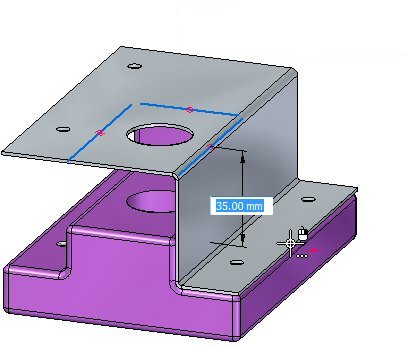
下载练习文件
打开钣金文件
- 启动 天工 CAD。
- 在文件菜单上,单击打开,再单击浏览。
- 在打开文件对话框中,选中解压缩后的练习文件jog_activity.psm,然后单击打开。
绘制草图并创建基本特征
此钣金文件在装配关联中创建,来自零件文件的零件间几何体会导入到该文件中。此几何体将用于定义钣金(将覆盖零件)的范围。它在路径查找器中可见,并且可在其中打开或关闭几何体显示。
- 选择投影到草图命令
 。
。 - 将草图平面锁定到零件最顶部的面上。
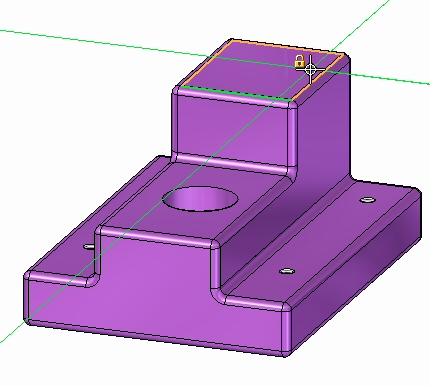
- 如果出现投影到草图选项对话框,单击取消以将其关闭。
- 使用该命令,将以下几何体包括在草图中:
- 基准点周围的外部边。只需要包括直边。
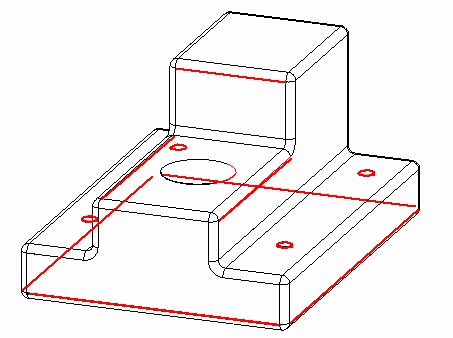
- 5 个孔。
此时将出现草图,如图所示。
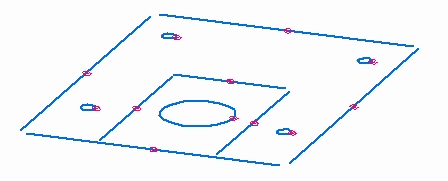
- 基准点周围的外部边。只需要包括直边。
- 单击修剪拐角命令
 并修剪外部直线,以使它们相交并形成封闭区域。
并修剪外部直线,以使它们相交并形成封闭区域。此时将出现草图,如图所示。
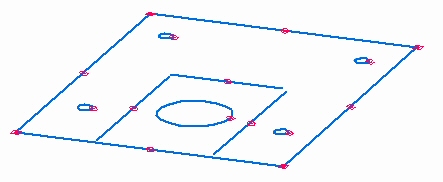
- 选择所示的区域。
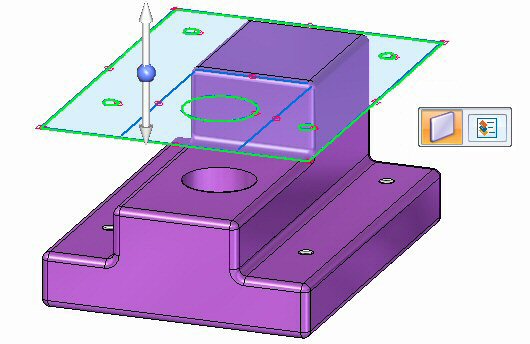
- 单击顶部箭头以在零件几何体上创建基本特征,如图所示。
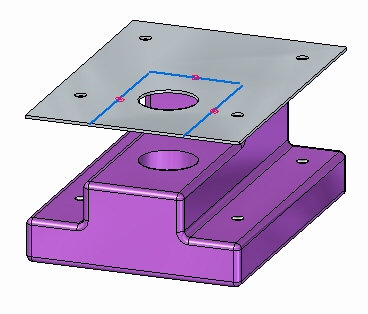
创建二次折弯
- 单击二次折弯命令
 并选择显示的线。
并选择显示的线。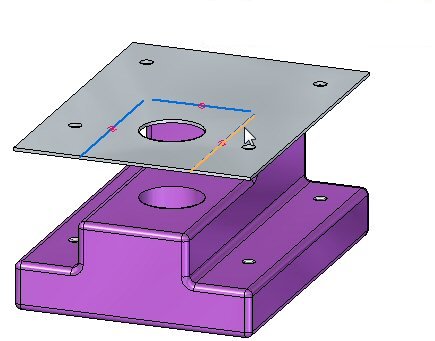
- 选择方向箭头,如图所示。
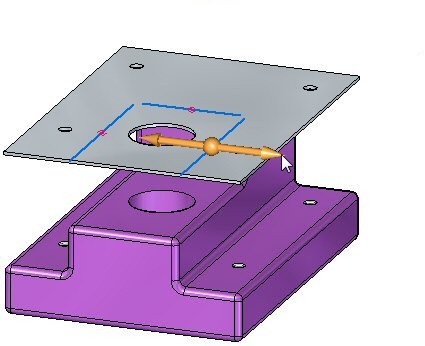
- 在命令条上,选择材料在外选项。
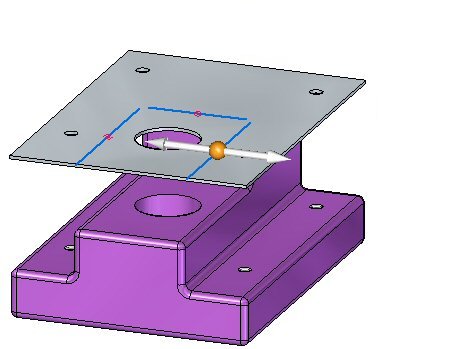
- 在命令条上选择到凹模的尺寸
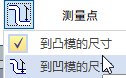 选项。
选项。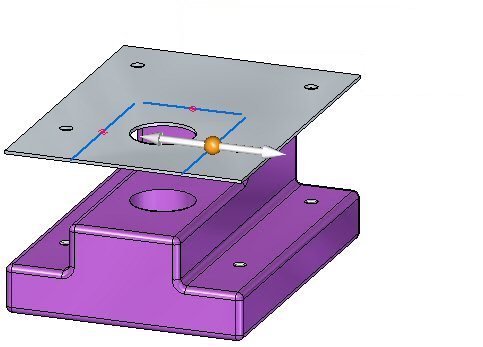
- 通过单击零件较低面上的关键点,将二次折弯向下拖动。
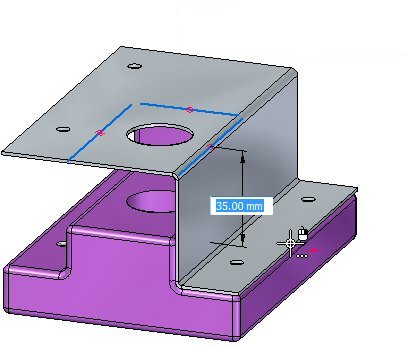
二次折弯已创建。
修改折弯半径
- 注意与刚才创建的二次折弯有关的以下内容:
- 按下Ctrl+T将视图旋转到俯视图。注意到,零件中的孔仍然与钣金中的孔保持对齐状态。
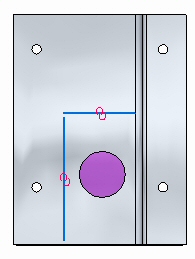
- 按下Ctrl+F将视图旋转到前视图。
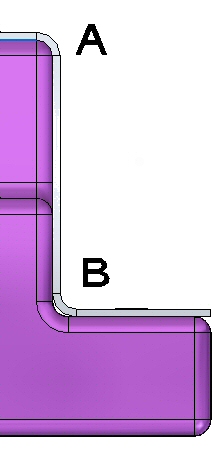
在上图中 (A) 处,钣金与零件上 2.0 mm 的倒圆完全适合,这是因为折弯半径是 2.0 mm。材料厚度是 1.0 mm。外部半径是这两个值的总和,为 3.0 mm。在底部折弯 (B) 上,钣金因此而不完全适合。在下一步中,将对折弯半径进行修改,以便将钣金件正确定位在 (B) 处。
- 按下Ctrl+T将视图旋转到俯视图。注意到,零件中的孔仍然与钣金中的孔保持对齐状态。
- 按下
Ctrl+J 以旋转视图。选择显示的折弯,然后单击文本。这将允许对该折弯的折弯半径进行编辑。
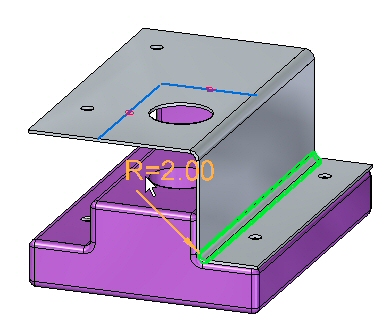
- 将折弯半径更改为1.0mm。
- 按下Ctrl+F 将视图旋转到前视图。观察折弯。
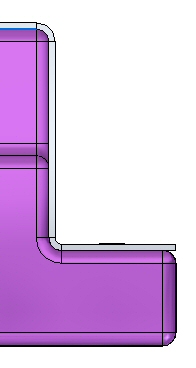
- 使用相同步骤将二次折弯放置在零件的另一侧,然后修改较低折弯上的折弯半径。结果如下图所示。
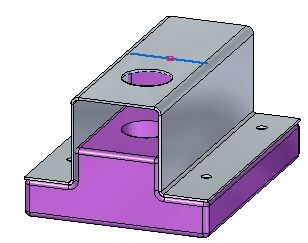
- 使用草图中的其余线放置最后一个二次折弯。修改较低折弯上的折弯半径。结果如下图所示。
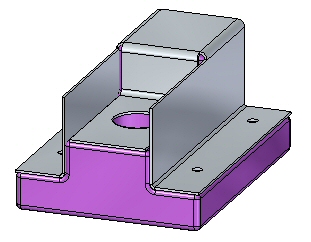
使用除料命令修剪不必要的边
在此步骤中,除料命令将用于修剪竖直弯边上的不必要零件。
- 选择投影到草图命令
 。
。 - 将草图平面锁定到竖直弯边的外部面,并在草图中包括以下几何体:
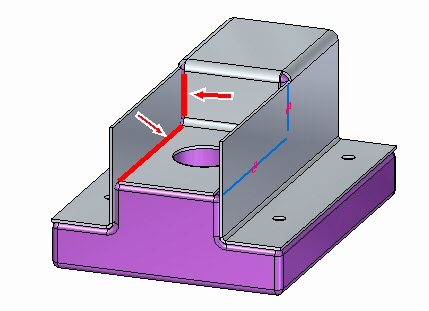
- 单击倒圆命令,在两条线之间放置 1 mm 倒圆。
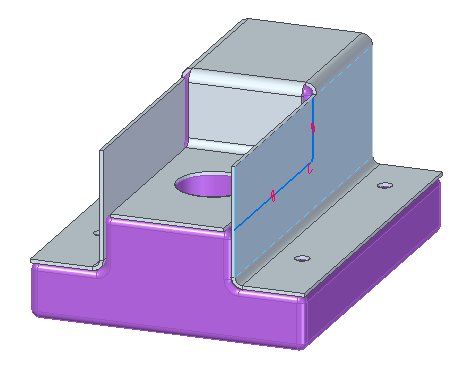
- 选择所示的区域。
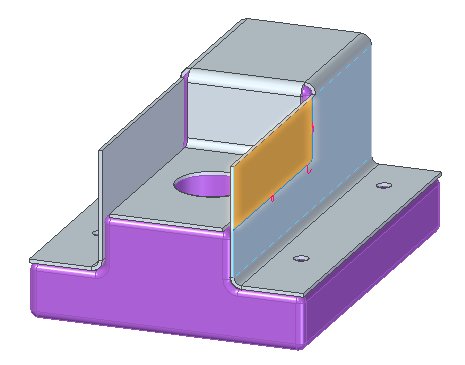
选择区域将启动除料命令。
- 将面法向切割类型选项设为中位平面切割,并将范围选项设置为贯通。
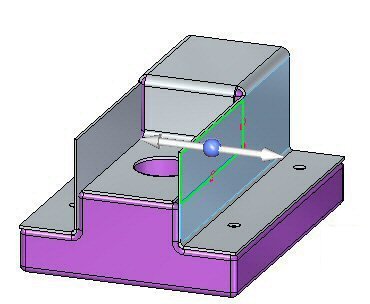
- 单击左箭头。
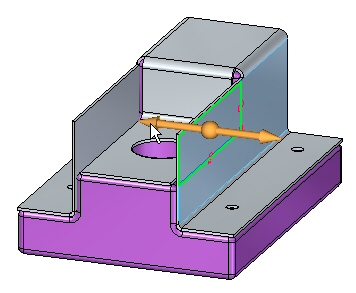
弯边已修剪。
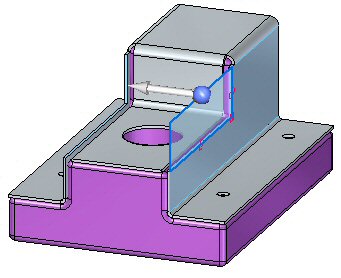
- 右键单击以完成修剪。
使用倒角命令修剪不必要的边
在此步骤中,倒角命令将用于对钣金拐角进行倒圆操作。
倒角命令可以用于对拐角进行倒圆或倒角操作。在本练习中,会在每个钣金拐角上放置一个 2.0 mm 的倒圆。
- 单击钣金倒角命令
 。
。 - 在命令条中,将拐角类型设为半径拐角,将选择类型设为面。
- 选择显示的 5 个面并输入半径
2.0 mm。
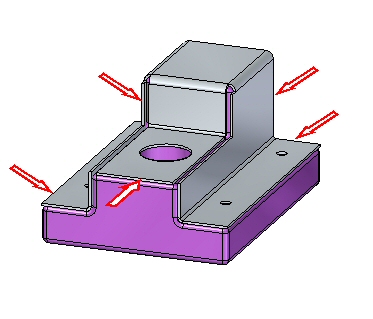
显示结果。本练习到此结束。
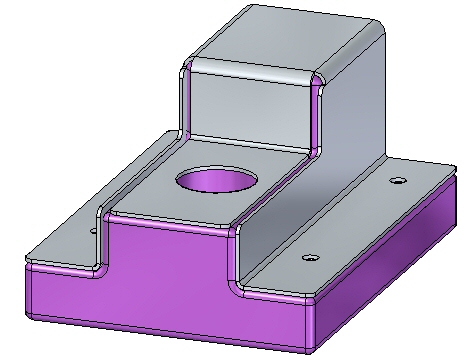
练习小结
在本练习中,您已创建了钣金基本特征,并使用二次折弯命令围绕现有零件形成了钣金。根据需要修改了折弯半径,然后使用除料命令和倒角命令完成模型。
- 单击本练习窗口右上角的关闭按钮。
测试您的知识 - 创建二次折弯
回答以下问题:
- 二次折弯命令在钣金文档中有何作用?
- 是否说明放置二次折弯时的材料侧选项?
